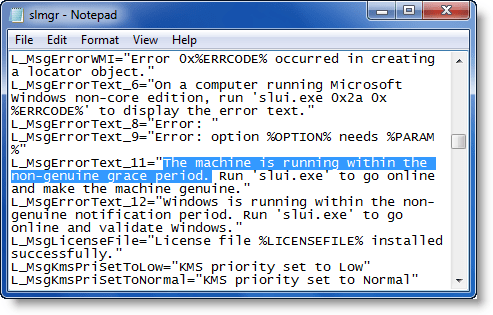Процесс slui.exe отслеживает подлинность лицензии Windows 10 при попытке активации с помощью ключа или другими методами. Также он может запускаться произвольно тоже для проверки лицензии. Обычно пользователь никак не видит запуск данного процесса. Однако иногда бывает так, что он оканчивается ошибкой, о чем сразу же поступает сообщение. В этом случае есть риск потери лицензии, правда, ситуацию можно легко и быстро исправить “малой кровью”.
Содержание
- Как исправить ошибку лицензии slui.exe в Windows 10
- Вариант 1: Проверить соединение с интернетом
- Вариант 2: Выполнить активацию по телефону
- Вариант 3: Проверка целостности системных файлов
- Вариант 4: Попытка активации через “Командную строку”
- Вариант 5: Удаление элементов AutoKMS
Мы рассмотрим несколько вариантов исправления ошибки с процессом slui.exe. Они актуальны, в основном, если проблема возникла на этапе активации операционной системы или спустя некоторое время после нее.
Вариант 1: Проверить соединение с интернетом
Одна из самых распространенных причин появления подобной ошибки — нестабильное интернет-соединение, что приводит к невозможности установить корректную связь с серверами Майкрософт для проведения активации или ее проверки. Перед тем, как переходить к другим методам решения возникшей проблемы рекомендуется проверить качество своего интернет-соединения.
Вот несколько советов на этот счет:
- Обратите внимание на нижний правый угол панели задач и найдите там значок соединения с интернетом в виде кнопки с индикатором приема или компьютера (LAN). Если соединение отсутствует попробуйте запустить встроенную диагностику неполадок. Для этого кликните правой кнопкой мыши по значку сети и выберите в контекстном меню вариант “Диагностика неполадок”. Ожидайте завершение диагностики. Если встроенное средство в состоянии исправить ошибку сети, то оно даст вам подробную инструкцию по ее исправлению. Следуйте ей.
- Перезагрузите роутер. Это самый банальный совет, но все же. Выполнить ее можно, воспользовавшись специальной кнопкой на задней части роутера или, если таковой кнопки не предусмотрено, просто выключив и включив его. Если перезагрузка не помогла и интернета так и нет, то переходите к следующему совету.
- Если же вы уверены, что на вашей стороне все в порядке, то позвоните в техническую поддержку своего оператора связи и объясните ситуацию. Они дальше скажут вам какие действия предпринять. Также нужно учитывать, что если у вас есть задолженность за интернет, то провайдер мог его вам временно заблокировать. В таком случае вам нужно будет пополнить свой счет. После пополнения соединение должно возобновиться в течение 15-20 минут.
Вариант 2: Выполнить активацию по телефону
Майкрософт предоставляет возможность выполнить активацию операционной системы по номеру телефона. Это абсолютно бесплатно. Рекомендуем обратиться к этому варианту в случае, если у вас все нормально с интернет-соединением, но ошибка с процессом slui.exe все равно появляется.
Читайте также:
Исправление ошибки LiveUpdate.exe
Не удаляется папка в Windows 10
В Windows 10 используется не вся оперативная память
Проблема “Нет подключения к интернету, защищено” в Windows 10
Инструкция к рассматриваемому варианту имеет следующий вид:
- Откройте встроенный поиск в операционной системе, кликнув по иконке лупы в панели задач или воспользовавшись сочетанием клавиш Win+S. В поисковую строку напишите наименование искомого объекта. В нашем случае это SLUI.EXE 4. Откройте найденный компонент.
- Запустится окошко менеджера альтернативной активации операционной системы. Для начала выберите регион, в котором вы находитесь, воспользовавшись соответствующим выпадающим списком. Нажмите “Далее” для перехода к следующему шагу.
- На следующем шаге перед вами появится список номеров поддержки Майкрософт. На один из них можно позвонить бесплатно, а на другой платно. Вам нужно будет сказать номера, которые расположены в блоке “Код установки”, а затем нажать “Введите код подтверждения”.
- Оператор Майкрософт скажет вам ID, который нужно будет ввести в соответствующие поля. После этого нажмите кнопку “Активация Windows”.
Вариант 3: Проверка целостности системных файлов
Этот вариант подходит в тех случаях, когда у вас заведомо лицензионная Windows 10 (не пиратская), но при этом сообщение о не пройденной активации все равно приходят. В таком случае есть вероятность, что были повреждены какие-то системные файлы. У вас есть два варианта — запустить процедуру проверки целостности или приступить к восстановлению системы. Последнее рекомендуется делать только в том случае, если проверка целостности файлов не смогла ничего найти или смогла, но не смогла сделать восстановление.
Для примера подробно рассмотрим процедуру запуска проверки целостности системных файлов Windows:
- Запустите “Командную строку” от имени администратора любым удобным для вас способом. Это проще всего сделать с помощью инструмента поиска по системе. Введите в эту строку наименование искомого объекта и выберите там вариант “Запуск от имени администратора”.
- В “Командную строку” пропишите команду sfc /scannow и нажмите Enter для запуска ее исполнения. Эта команда является универсальной и отвечает за сканирование системных файлов, обнаружения в них ошибок и их устранения по возможности.
- Ожидайте выполнения команды. О ее завершении вас оповестит строка, где говориться, что утилита не обнаружила ошибок, обнаружила их и успешно исправила, обнаружила и не смогла исправить.
В последнем случае придется прибегать к процедуре восстановления Windows. Подробно про запуск процедуры восстановления Windows 10 мы писали в отдельной статье. Рекомендуем с ней ознакомиться.
Вариант 4: Попытка активации через “Командную строку”
Применяется в том случае, если по телефону у вас не получилось сделать подтверждение, а сканирование ОС не находит никаких поврежденных файлов. В таком случае можем посоветовать вам удалить ранее внесенный ключ и попробовать установить его заново. Все это можно сделать через интерфейс “Командной строки”:
Запустите “Командную строку” от имени администратора. В поиск по системе введите наименование искомого объекта и выберите пункт “Запуск от имени администратора”.
- Для удаления старого ключа из системы пропишите команду: slmgr.vbs /upk и нажмите клавишу Enter для ее применения.
- Теперь вам снова придется прописать ключ активации в систему через команду: slmgr.vbs /ipk ваш ключ активации. Ключ активации должен состоять из последовательности 25 символов. Проверьте, правильно ли вы ввели данные активации и нажмите клавишу Enter для применения.
- Чтобы проверить, применился ли код активации введите команду slmgr /ato. После ее ввода появится отдельное окошко с сообщение, где будет указано, активировалась ли система или нет.
Примечание. Рассмотренный метод относится к радикальным решениям и применять его рекомендуется только в случае, если другие варианты решения проблемы не помогают.
Вариант 5: Удаление элементов AutoKMS
Утилита AutoKMS обычно используется для активации нелегальных копий Windows. Даже если вы изначально активировали Windows 10 с ее помощью, то после обновления активация может слететь, что приводит к появлению ошибки с лицензией и процессом slui.exe. Дело в том, что разработчики постоянно совершенствуют методы обнаружения нелегальных активаций Windows, что при каждом обновлении чревато потерей ключа активации, если он был “добыт” с помощью AutoKMS или подобных решений.
От проблемы с лицензией в таком случае можно избавиться только одним способом — удалить AutoKMS или другую подобную программу с компьютера, а потом приобрести легальный ключ и выполнить активацию операционной системы по всем правилам.
Это были все основные способы обнаружения и устранения ошибки с лицензией и процессом slui.exe в Windows 10. Если у вас остались вопросы по теме статьи, то напишите их в комментарии, мы постараемся дать оперативный ответ.
- Remove From My Forums
-
Вопрос
-
Доброго времени суток!
Есть сервер с ОС Windows Server R2 Standart — корпоративная лицензия.
В процессе работы был поврежден реестр, пришлось восстанавливать ручной заменой файлов реестра из папки C:WindowsSystem32configRegBack соответствующих файлов в C:WindowsSystem32config
Реестр пофиксился, программы заработали как до крушения. Но Windows сообщила, что не санкционировано изменены файлы ОС и требуется активация ОС. Лицензия корпоративная, активация проходит через общий сервер активации, но почему-то сейчас активация
с данного сервера не подхватываться.Что можно сделать?
Ответы
-
Ура! Систему удалось активировать.
Как все починилось:
——————————————-cd %windir%system32
net stop sppsvc
cd %windir%ServiceProfilesNetworkServiceAppDataRoamingMicrosoftSoftwareProtectionPlatform
rename tokens.dat tokens.bar
cd %windir%system32
net start sppsvc
cscript slmgr.vbs -rilc— 2-жды перезагрузиться
Cd c:windowssystem32
cscript slmgr.vbs /ckms
cscript slmgr.vbs /skms [ip KMS севера]
cscript slmgr.vbs /ipk YC6KT-GKW9T-YTKYR-T4X34-R7VHCCd c:windowssystem32
slui.exe— Заходим на сайт и проходим проверку подлинности
cscript slmgr.vbs /ato
— перезагружаемся
——————————————-
Система должна быть активирована-
Изменено
5 марта 2012 г. 3:33
-
Помечено в качестве ответа
fly-fire-fox
5 марта 2012 г. 3:33
-
Изменено
- Remove From My Forums
-
Question
-
On my system Windows 7 Ultimate x64, I’ve attempted to change product keys to a purchased valid key. System property links all state that «Windows Cannot Access slui.exe»
I’ve been able to input the new key via the command “slmgr.vbs -ipk”
. However I am unable to activate via “slmgr.vbs -ato”
. I get the message «Error: Windows is running within the non-genuine notification period. Run ‘slui.exe’ to go online and validate Windows.»
.—— Begin Diag tool 1.9.0027.0 output ——
Diagnostic Report (1.9.0027.0):
——————————————
Windows Validation Data—>Validation Code: 50
Cached Online Validation Code: 0xc004c4a2
Windows Product Key: *****-*****-YRBRP-CT64J-V89RQ
Windows Product Key Hash: lvXTzpdww0NhufShcL+pGQ3M9fU=
Windows Product ID: 00426-OEM-9154351-80091
Windows Product ID Type: 3
Windows License Type: OEM System Builder
Windows OS version: 6.1.7600.2.00010100.0.0.001
ID: {64DDD3B0-56AE-4F70-A0B2-4BBC19104C65}(3)
Is Admin: Yes
TestCab: 0x0
LegitcheckControl ActiveX: N/A, hr = 0x80070002
Signed By: N/A, hr = 0x80070002
Product Name: Windows 7 Ultimate
Architecture: 0x00000009
Build lab: 7600.win7_gdr.100618-1621
TTS Error:
Validation Diagnostic:
Resolution Status: N/AVista WgaER Data—>
ThreatID(s): N/A, hr = 0x80070002
Version: N/A, hr = 0x80070002Windows XP Notifications Data—>
Cached Result: N/A, hr = 0x80070002
File Exists: No
Version: N/A, hr = 0x80070002
WgaTray.exe Signed By: N/A, hr = 0x80070002
WgaLogon.dll Signed By: N/A, hr = 0x80070002OGA Notifications Data—>
Cached Result: N/A, hr = 0x80070002
Version: N/A, hr = 0x80070002
OGAExec.exe Signed By: N/A, hr = 0x80070002
OGAAddin.dll Signed By: N/A, hr = 0x80070002OGA Data—>
Office Status: 100 Genuine
Microsoft Office Professional Plus 2007 — 100 Genuine
OGA Version: N/A, 0x80070002
Signed By: N/A, hr = 0x80070002
Office Diagnostics: 025D1FF3-364-80041010_025D1FF3-229-80041010_025D1FF3-230-1_025D1FF3-517-80040154_025D1FF3-237-80040154_025D1FF3-238-2_025D1FF3-244-80070002_025D1FF3-258-3Browser Data—>
Proxy settings: N/A
User Agent: Mozilla/4.0 (compatible; MSIE 8.0; Win32)
Default Browser: C:Program Files (x86)Mozilla Firefoxfirefox.exe
Download signed ActiveX controls: Prompt
Download unsigned ActiveX controls: Disabled
Run ActiveX controls and plug-ins: Allowed
Initialize and script ActiveX controls not marked as safe: Disabled
Allow scripting of Internet Explorer Webbrowser control: Disabled
Active scripting: Allowed
Script ActiveX controls marked as safe for scripting: AllowedFile Scan Data—>
File Mismatch: C:Windowssystem32watwatadminsvc.exe[Hr = 0x80070003]
File Mismatch: C:Windowssystem32watnpwatweb.dll[Hr = 0x80070003]
File Mismatch: C:Windowssystem32watwatux.exe[Hr = 0x80070003]
File Mismatch: C:Windowssystem32watwatweb.dll[Hr = 0x80070003]
File Mismatch: C:Windowssystem32sppcomapi.dll[Hr = 0x80070005]Other data—>
Office Details: <GenuineResults><MachineData><UGUID>{64DDD3B0-56AE-4F70-A0B2-4BBC19104C65}</UGUID><Version>1.9.0027.0</Version><OS>6.1.7600.2.00010100.0.0.001</OS><Architecture>x64</Architecture><PKey>*****-*****-*****-*****-V89RQ</PKey><PID>00426-OEM-9154351-80091</PID><PIDType>3</PIDType><SID>S-1-5-21-3537055567-2814227490-4271258497</SID><SYSTEM><Manufacturer>MSI</Manufacturer><Model>MS-7640</Model></SYSTEM><BIOS><Manufacturer>American
Megatrends Inc.</Manufacturer><Version>V1.7</Version><SMBIOSVersion major=»2″ minor=»5″/><Date>20101020000000.000000+000</Date></BIOS><HWID>E6BA3607018400F6</HWID><UserLCID>0409</UserLCID><SystemLCID>0409</SystemLCID><TimeZone>Central
Standard Time(GMT-06:00)</TimeZone><iJoin>0</iJoin><SBID><stat>3</stat><msppid></msppid><name></name><model></model></SBID><OEM><OEMID>MSI </OEMID><OEMTableID>OEMSLIC
</OEMTableID></OEM><GANotification/></MachineData><Software><Office><Result>100</Result><Products><Product GUID=»{90120000-0011-0000-0000-0000000FF1CE}»><LegitResult>100</LegitResult><Name>Microsoft
Office Professional Plus 2007</Name><Ver>12</Ver><Val>BBE54C355D588</Val><Hash>Y/IAy+pGiKml4Rv5L3JEnAXzv0U=</Hash><Pid>89409-708-5481494-65263</Pid><PidType>14</PidType></Product></Products><Applications><App
Id=»15″ Version=»12″ Result=»100″/><App Id=»16″ Version=»12″ Result=»100″/><App Id=»18″ Version=»12″ Result=»100″/><App Id=»19″ Version=»12″
Result=»100″/><App Id=»1A» Version=»12″ Result=»100″/><App Id=»1B» Version=»12″ Result=»100″/><App Id=»44″ Version=»12″ Result=»100″/></Applications></Office></Software></GenuineResults>Spsys.log Content: 0x80070002
Licensing Data—>
Software licensing service version: 6.1.7600.16385Name: Windows(R) 7, Ultimate edition
Description: Windows Operating System — Windows(R) 7, OEM_COA_NSLP channel
Activation ID: cfb3e52c-d707-4861-af51-11b27ee6169c
Application ID: 55c92734-d682-4d71-983e-d6ec3f16059f
Extended PID: 00426-00182-543-580091-02-1033-7600.0000-0042011
Installation ID: 011164224302524925369426139436690270194206018911758176
Processor Certificate URL: http://go.microsoft.com/fwlink/?LinkID=88338
Machine Certificate URL: http://go.microsoft.com/fwlink/?LinkID=88339
Use License URL: http://go.microsoft.com/fwlink/?LinkID=88341
Product Key Certificate URL: http://go.microsoft.com/fwlink/?LinkID=88340
Partial Product Key: V89RQ
License Status: Notification
Notification Reason: 0xC004F200 (non-genuine).
Remaining Windows rearm count: 3
Trusted time: 1/4/2011 8:40:21 PMWindows Activation Technologies—>
HrOffline: 0x00000000
HrOnline: 0x00000000
HealthStatus: 0x0000000000000000
Event Time Stamp: 1:4:2011 20:17
ActiveX: Not Registered — 0x80040154
Admin Service: Not Registered — 0x80040154
HealthStatus Bitmask Output:HWID Data—>
HWID Hash Current: OAAAAAMAAAABAAEABAACAAAAAgABAAEAln2Im5OOtfn4qlqZ1hqN7+CPeJuQDWI9uBtQ0Ua8AtA=OEM Activation 1.0 Data—>
N/AOEM Activation 2.0 Data—>
BIOS valid for OA 2.0: no, invalid Windows marker
Windows marker version: N/A
OEMID and OEMTableID Consistent: N/A
BIOS Information:
ACPI Table Name OEMID Value OEMTableID Value
APIC 7640MS A7640100
FACP 7640MS A7640100
SRAT AMD FAM_F_10
HPET 7640MS OEMHPET
MCFG 7640MS OEMMCFG
SLIC MSI OEMSLIC
OEMB 7640MS A7640100
Answers
-
On my system Windows 7 Ultimate x64, I’ve attempted to change product keys to a purchased valid key. System property links all state that «Windows Cannot Access slui.exe»
I’ve been able to input the new key via the command “slmgr.vbs -ipk”
. However I am unable to activate via “slmgr.vbs -ato”
. I get the message «Error: Windows is running within the non-genuine notification period. Run ‘slui.exe’ to go online and validate Windows.»
.—— Begin Diag tool 1.9.0027.0 output ——
Diagnostic Report (1.9.0027.0):
——————————————
Windows Validation Data—>Validation Code: 50
Cached Online Validation Code: 0xc004c4a2
Windows Product Key: *****-*****-YRBRP-CT64J-V89RQ
Windows Product Key Hash: lvXTzpdww0NhufShcL+pGQ3M9fU=
Windows Product ID: 00426-OEM-9154351-80091
Windows Product ID Type: 3
Windows License Type: OEM System Builder
Windows OS version: 6.1.7600.2.00010100.0.0.001File Scan Data—>
File Mismatch: C:Windowssystem32watwatadminsvc.exe[Hr = 0x80070003]
File Mismatch: C:Windowssystem32watnpwatweb.dll[Hr = 0x80070003]
File Mismatch: C:Windowssystem32watwatux.exe[Hr = 0x80070003]
File Mismatch: C:Windowssystem32watwatweb.dll[Hr = 0x80070003]
File Mismatch: C:Windowssystem32sppcomapi.dll[Hr = 0x80070005]
Other data—>
Manufacturer>MSI</Manufacturer><Model>MS-7640</Model></SYSTEM><BIOS><Manufacturer>American Megatrends Inc.</Manufacturer><Version>V1.7</Version><SMBIOSVersion major=»2″ minor=»5″/><Date>20101020000000.000000+000</Date></BIOS><Name: Windows(R) 7, Ultimate edition
Description: Windows Operating System — Windows(R) 7, OEM_COA_NSLP channel
Partial Product Key: V89RQ
License Status: Notification
Notification Reason: 0xC004F200 (non-genuine).
OEM Activation 2.0 Data—>
BIOS valid for OA 2.0: no, invalid Windows marker
Please go to the Validation site and attempt to validate Windows
This should install the WAT update which is currently missing from your PC, and which may assist you
You also have a fileMismatch present — File Mismatch: C:Windowssystem32sppcomapi.dll[Hr = 0x80070005]
the error code is for a file access problem, so it may be this that the system is complaining about.Please go to the file and look at its Properties — what permissions are set for TrustedInstaller? All other users should be set to ‘Read&Execute’, and ‘Read’, while TI should be set for everything except ‘Special permissions’
If that is OK, then try an SFC scan — it may be able to repair the broken file
Click on the Start button
type in the Search box
CMD.EXE
right-click on the only file that is found
Select Run as Administrator
— the Elevated Command Prompt window should pop up
At the Command prompt, type
SFC /SCANNOW
and hit the Enter key
Wait for the scan to finish — make a note of any error messages — and then reboot
Visit the Validation site http://www.microsoft.com/genuine and attempt to Validate Windows — again, make a note of error messages.
Reboot.
Run MGADiag again, and post the report, and error messages in your reply.—
Noel Paton | Nil Carborundum Illegitemi |
CrashFixPC | The Three-toed Sloth-
Marked as answer by
Friday, January 7, 2011 10:48 PM
-
Marked as answer by
| title | description | ms.date | author | ms.author | manager | audience | ms.topic | ms.prod | localization_priority | ms.reviewer | ms.custom | ms.technology |
|---|---|---|---|---|---|---|---|---|---|---|---|---|
|
Activation failures around January 8, 2019, on volume-licensed Windows 7 Service Pack 1 KMS clients |
Provides a solution to an issue where users may receive the Windows Activation or (Windows is not genuine) notifications starting at or after 10:00 UTC, January 8, 2019. |
12/07/2020 |
Deland-Han |
delhan |
dcscontentpm |
itpro |
troubleshooting |
windows-client |
medium |
kaushika, arrenc, chriti, demartin, mgorti, rpowell, shibird, sirkad, tichotej, wesk, wiaftrin |
sap:activation, csstroubleshoot |
windows-client-deployment |
Activation failures and (not genuine) notifications around January 8, 2019, on volume-licensed Windows 7 Service Pack 1 KMS clients
This article provides a solution to an issue where users may receive the Windows Activation or «Windows is not genuine» notifications starting at or after 10:00 UTC, January 8, 2019.
Applies to: Windows 7 Service Pack 1
Original KB number: 4487266
Summary
This article applies to volume-licensed Windows 7 Service Pack 1 devices that use Key Management Service (KMS) activation and have the KB 971033 update installed. Some users may receive the Windows Activation or «Windows is not genuine» notifications starting at or after 10:00 UTC, January 8, 2019.
On January 9, 2019, we reverted a change that was made to Microsoft Activation and Validation servers. For devices that continue to report activation and «not genuine» notifications, you should remove KB 971033 by following the steps in the Resolution section.
Windows editions that support volume-licensing activation include the following:
- Windows 7 Professional
- Windows 7 Professional N
- Windows 7 Professional E
- Windows 7 Enterprise
- Windows 7 Enterprise N
- Windows 7 Enterprise E
For Windows editions that experience activation and «not genuine» errors that are not caused by the Microsoft Activation and Validation server change around January 8, 2019, we recommend that you follow standard activation troubleshooting.
Symptoms
-
You receive a Windows is not genuine error message after you log on.
:::image type=»content» source=»media/activation-failures-not-genuine-notifications-volume-licensed-kms-client/windows-is-not-genuine-error-message.png» alt-text=»Screenshot of Windows is not genuine error message.» border=»false»:::
-
A This copy of windows is not genuine watermark appears in the bottom-right corner of the Windows desktop on a black background.
:::image type=»content» source=»media/activation-failures-not-genuine-notifications-volume-licensed-kms-client/watermark.png» alt-text=»Screenshot of the watermark appears in the bottom-right corner of the Windows desktop.»:::
-
The
slmgr /dlvoutput reports error 0xC004F200.:::image type=»content» source=»media/activation-failures-not-genuine-notifications-volume-licensed-kms-client/command-output-error-0xc004f200.png» alt-text=»Screenshot of the command output, which reports error 0xC004F200.»:::
-
Activations that are made by using the
slmgr /atocommand fails and return the following message:Windows is running within the non-genuine notification period. Run ‘slui.exe’ to go online and validate Windows.
:::image type=»content» source=»media/activation-failures-not-genuine-notifications-volume-licensed-kms-client/activation-failure.png» alt-text=»Screenshot of the message that returns after using the command.»:::
-
The following events are logged in the event log.
| Event log | Event source | Event ID | Description |
|---|---|---|---|
| Application | Microsoft-Windows-Security-SPP | 8209 | Genuine state set to non-genuine (0x00000000) for application Id 55c92734-d682-4d71-983e-d6ec3f16059f |
| Application | Microsoft-Windows-Security-SPP | 8208 | Acquisition of genuine ticket failed (hr=0xC004C4A2) for template Id 66c92734-d682-4d71-983e-d6ec3f16059f |
| Application | Windows Activation Technologies | 13 | Genuine validation result: hrOffline = 0x00000000, hrOnline =0xC004C4A2 |
| Application | Microsoft-Windows-Security-SPP | 8196 | License Activation Scheduler (sppuinotify.dll) was not able to automatically activate. Error code: 0xC004F200: |
Cause
A recent update to the Microsoft Activation and Validation unintentionally caused a «not genuine» error on volume-licensed Windows 7 clients that had KB971033 installed. The change was introduced at 10:00:00 UTC on January 8, 2019, and was reverted at 4:30:00 UTC on January 9, 2019.
[!NOTE]
This timing coincides with the release of the «1B» January 2019 updates (KB 4480960 and KB 4480970) that were released on Tuesday, January 8, 2019. These events are not related.
Windows 7 devices that have KB971033 installed but did not experience this issue between the time of the change (10:00:00 UTC, January 8, 2019) and the time of the reversion of that change (4:30:00 UTC, January 9, 2019) should not experience the issue that is described in this article.
KB971033 contains the following text:
«Note For an Enterprise customer who uses Key Management Service (KMS) or Multiple Activation Key (MAK) volume activation, we generally recommend to NOT install this update in their reference image or already deployed computers. This update is targeted at consumer installs of Windows using RETAIL activation.»
We strongly recommend that you uninstall KB971033 from all volume-licensed Windows 7-based devices. This includes devices that are not currently affected by the issue that is mentioned in the Symptoms section.
Resolution
To determine whether KB 971033 is installed, use one of the following methods.
-
Open the Installed Updates item in Control Panel (Control Panel > Windows Update > View update history > Installed Updates), and then look for Update for Microsoft Windows (KB971033) in the list.
-
Run the following command in a Command Prompt window as administrator, and then look for «Microsoft-Windows-Security-WindowsActivationTechnologies-package31bf3856ad364e35amd64~~7.1.7600.16395» in the results:
dism /online /get-packages -
Run the following command at a command prompt, and then look in the results for an indication that KB 971033 is installed:
wmic qfe where HotFixID="KB971033" -
Run the following command in Windows PowerShell, and then look in the results for an indication that KB 971033 is installed:
If KB 971033 is currently installed, use one of the following methods to remove the update. We recommend that you restart the system after the update is removed.
-
In the Installed Updates item in Control Panel (Control Panel > Windows Update > View update history > Installed Updates), right-click Update for Microsoft Windows (KB971033), and then select Uninstall.
-
Run the following command in a Command Prompt window as administrator:
wusa /uninstall /kb:971033 -
Run the following command in a Command Prompt window as administrator:
dism /online /Remove-Package /PackageName:Microsoft-Windows-Security-WindowsActivationTechnologies-Package~31bf3856ad364e35~amd64~~7.1.7600.16395
After KB 971033 is uninstalled, or after it no longer appears as installed, rebuild the activation-related files and then reactivate the system by running the following commands in a Command Prompt window as administrator:
net stop sppuinotify sc config sppuinotify start= disabled net stop sppsvc del %windir%system327B296FB0-376B-497e-B012-9C450E1B7327-5P-0.C7483456-A289-439d-8115-601632D005A0 /ah del %windir%system327B296FB0-376B-497e-B012-9C450E1B7327-5P-1.C7483456-A289-439d-8115-601632D005A0 /ah del %windir%ServiceProfilesNetworkServiceAppDataRoamingMicrosoftSoftwareProtectionPlatformtokens.dat del %windir%ServiceProfilesNetworkServiceAppDataRoamingMicrosoftSoftwareProtectionPlatformcachecache.dat net start sppsvc cscript c:windowssystem32slmgr.vbs /ipk <edition-specific KMS client key> cscript c:windowssystem32slmgr.vbs /ato sc config sppuinotify start= demand
[!NOTE]
In the first cscript command, replace <edition-specific KMS client key> with the actual key. For more information, see KMS Client Setup Keys.
The following table lists the KMS client keys for each edition of Windows 7.
| Operating system edition | KMS Client Setup Key |
|---|---|
| Windows 7 Professional | FJ82H-XT6CR-J8D7P-XQJJ2-GPDD4 |
| Windows 7 Professional N | MRPKT-YTG23-K7D7T-X2JMM-QY7MG |
| Windows 7 Professional E | W82YF-2Q76Y-63HXB-FGJG9-GF7QX |
| Windows 7 Enterprise | 33PXH-7Y6KF-2VJC9-XBBR8-HVTHH |
| Windows 7 Enterprise N | YDRBP-3D83W-TY26F-D46B2-XCKRJ |
| Windows 7 Enterprise E | C29WB-22CC8-VJ326-GHFJW-H9DH4 |
[!NOTE]
- Scripts that contain the KMS client setup key must target the corresponding operating system edition.
- For services that do not have KB 971033 installed but experience the issue that is mentioned in the Symptoms section, you can also rebuild activation-related files and reactivate the system by using the script that is mentioned in the list of reactivation commands.
Содержание
- Способ 1: Проверка соединения с интернетом
- Способ 2: Активация по телефону
- Способ 3: Проверка целостности системных данных
- Способ 4: Повторный ввод ключа
- Способ 5: Удаление HackTool:AutoKMS
- Вопросы и ответы
Способ 1: Проверка соединения с интернетом
Рассматриваемая ошибка и основная масса её возможных вариантов означают, что система почему-то не может связаться с серверами Microsoft и провести активацию. Прежде чем переходить к более радикальным вариантам решения проблемы, проверьте своё подключение к всемирной сети.
- Первым делом обратите внимание на нижний правый угол панели задач (системный трей) и найдите там значок соединения с интернетом в виде кнопки с индикатором приёма (Wi-Fi) или компьютера (LAN).
Если на нём присутствуют значки ошибки (треугольник с восклицательным знаком) или он выглядит, как показано выше, система считает, что не подключена к интернету. Для получения подробностей кликните по значку соединения правой кнопкой мыши (ПКМ) и выберите «Диагностика неполадок».
Следуйте инструкциям средства, чтобы выяснить причину отсутствия подключения.
- Если с программной точки зрения всё в порядке, проверьте механическое соединение кабеля и роутера либо компьютера – он не должен шататься в разъёме. Также удостоверьтесь, что сам провод цел – возможно, на каком-то участке он оказался повреждён, нарушив контакт.
- Не будет лишним проверить и состояние самого маршрутизатора – не исключено, что он сломался или неправильно настроен. Один из наших авторов составил подробное руководство по выполнению этой задачи.
Подробнее: Проверка роутера на работоспособность
Способ 2: Активация по телефону
Если выяснилось, что интернет работает, но ошибка активации всё равно наблюдается, можно попробовать альтернативный метод в виде подтверждения лицензионного статуса по телефону. Делается это следующим образом:
- Воспользуйтесь «Поиском»: откройте его и введите запрос
SLUI.EXE 4, после чего кликните по нужному результату. - Откроется окно менеджера альтернативной активации. Первым нужно выбрать местоположение – воспользуйтесь выпадающим меню, в котором укажите текущую страну и нажмите «Далее».
- Здесь появится окно с телефонными номерами поддержки Майкрософт – позвоните по одному из них. Система попросит сказать номера под заголовком «Код установки» – внимательно их прочитайте и назовите, а после сигнала нажмите «Введите код подтверждения».
Здесь укажите полученный от оператора ID – напишите его в соответствующие поля и нажмите «Активация Windows».
После выполнения указанных выше действий Виндовс 10 должна быть активированной, а рассматриваемая ошибка больше не будет повторяться.
Способ 3: Проверка целостности системных данных
Если у вас заведомо лицензионная версия Windows, которую не получается активировать ни по интернету, ни по телефону, то весьма вероятно, что не в порядке важные системные файлы. Первое, что надо сделать в такой ситуации – проверить их состояние и восстановить, если возникнет необходимость.
Подробнее: Проверка целостности и восстановление системных файлов Windows 10
Также обратите внимание на точки восстановления: если эта возможность включена, то стоит попробовать откатиться на более раннюю версию и проверить состояние активации – скорее всего, всё должно работать корректно.
Подробнее: Использование точек восстановления в Windows 10
Способ 4: Повторный ввод ключа
Может случится и так, что подтверждение по телефону не работоспособно – система выдаёт окно с ошибкой, что выполнение операции невозможно. В таком случае стоит попробовать удалить ключ и ввести его заново.
- Откройте «Поиск», в котором введите запрос
cmd, затем выделите нужный результат и щёлкните пункт «Запуск от имени администратора».Подробнее: Как открыть «Командную строку» от имени администратора в Windows 10
- Напишите команду
slmgr.vbs /upkдля удаления из системы. - Далее введите команду вида:
slmgr.vbs /ipk *ваш ключ активации*Вместо
*ваш ключ активации*напечатайте без звёздочек последовательность из 25 символов, которая и является лицензионным кодом. Проверьте правильность введённых данных и нажмите Enter.Важно! Для корпоративных Volume-редакций Microsoft распространяет общие ключи KMS-активации, доступные на сайте с документацией!
Перейти на ресурс Microsoft
- Для проверки результативности устранения проблемы введите команду
slmgr /ato. Должно появиться сообщение с подтверждением активации, прочитайте его и нажмите «ОК».
Данный метод относится к радикальным и применять его стоит только в случае, когда другие не помогают.
Способ 5: Удаление HackTool:AutoKMS
Если вы воспользовались нелегальным методом активации Windows 10, скорее всего, причина появления ошибки именно в этом – компания Microsoft совершенствует методы защиты от пиратства. Для полного устранения проблемы AutoKMS нужно удалить, после чего приобрести лицензионный ключ в магазине разработчика и активировать ОС как полагается.
Подробнее: Удаление вируса Hacktool:Win32/AutoKMS с компьютера
Еще статьи по данной теме:
Помогла ли Вам статья?
Download PC Repair Tool to quickly find & fix Windows errors automatically
If for some reason your Windows 11/10/8/7 online activation fails completely, you may see an Activate by Telephone option in the wizard. You can always use the Product Activation Wizard and use the Activate by phone or Contact customer support for help options to activate your Windows copy.
In case a connection to the Internet is not available or if you get any of the following messages, in spite of having a genuine key, phone activation is then the best choice:
The Windows product key you typed is invalid for activation
The Product key you typed cannot be used to activate Windows on this computer
Windows has many license states; from Licensed to Unlicensed and many in between:
- Licensed: You see this status after a successful activation.
- Initial Grace Period: This is the state after you have installed Windows, but have not activated it. You will be reminded to activate, or Windows will attempt to activate it online automatically.
- Additional Grace Period: If major hardware changes are made to your computer, Windows may prompt you to reactivate Windows.
- Notification Period: Once the grace period expires, you will see a message that Activation is required.
- Non-Genuine Grace Period: You may see this after Windows Genuine Advantage has determined that your Windows copy is not genuine.
- Unlicensed: This appears for unlicensed copies.
Open C:WindowsSystem32slmgr and right click slmgr and open with Notepad.
Here, you can see many license states and what to do if you get these messages. Of course, the relevant messages are always displayed during Activation, but here you will be able to see all of the Windows Activation states.
For example:
L_MsgErrorText_11=”The machine is running within the non-genuine grace period. Run ‘slui.exe’ to go online and make the machine genuine.”
If in spite of having a genuine Windows license, you are having problems activating your copy, use this command (As an Admin) to reinstall the license file:
cscript slmgr.vbs -rilc
At the end you should be able to see a message:
License files re-installed successfully.
This post will show you how to troubleshoot Windows Activation Errors.
Further related Help articles:
- Rebuild the Tokens.dat file in Windows.
- You get to see a This copy of Windows is not genuine message on the bottom right side of your black Windows desktop?
- Go here if your Windows Activation Fails
- Microsoft Genuine Advantage Diagnostic Tool or MGADiag.exe helps analyze problems with Activations and Validation.
Anand Khanse is the Admin of TheWindowsClub.com, a 10-year Microsoft MVP (2006-16) & a Windows Insider MVP (2016-2022). Please read the entire post & the comments first, create a System Restore Point before making any changes to your system & be careful about any 3rd-party offers while installing freeware.